La rapidité et l'efficacité du traitement des données - ont toujours été les principales exigences lors de l'achat d'un ordinateur. Ces paramètres dépendent non seulement du processeur, mais également du nombre de noyaux dedans. De nombreux utilisateurs ne savent pas où visualiser ces informations et vous pouvez le faire de plusieurs manières. Pour différentes versions du système d'exploitation Windows dans certains cas, cela se fait différemment.
Informations sur le nombre de cœurs de processeur Windows. Panneau de commande
La manière la plus courante est de trouver toutes les informations nécessaires sur le nom du processeur lui-même. Vous pouvez trouver le nom du modèle dans le panneau de configuration:
- Dans le menu Démarrer, allez sur le "Panneau de configuration".
- Nous avons besoin d'une section "Système et sécurité".
- Ensuite, sélectionnez la sous-section "Système".
- Une fenêtre s'est ouverte avec les informations de base de l'ordinateur, où le nom du processeur est indiqué.
Sur le site officiel du développeur, vous trouverez les caractéristiques complètes de ce modèle, parmi lesquelles vous verrez le nombre de cœurs. Cette méthode convient à n'importe quelle version de Windows, mais en plus du système lui-même, vous devez utiliser Internet.
Informations sur le nombre de cœurs de processeur Windows. Gestionnaire des tâches
Un utilitaire très pratique "gestionnaire de tâches" permet non seulement de gérer les processus et services, mais peut également fournir des données sur le processeur et ses performances.
Pour les versions de Windows 7 et antérieures:
- Pour un accès rapide à l'utilitaire, une combinaison de trois clés est inventée: "Alt" + "Ctrl" + "Suppr". Tenez-les en même temps.
- Vous apparaîtrez "Gestionnaire de tâches", allez à l'onglet "Vitesse".
- Découvrez quel fabricant de votre processeur.
Le fait est que les processeurs d'AMD Le nombre de noyaux sera égal au nombre de graphiques de "vitesse". Avec Intel, il est différent en raison de l'utilisation éventuelle de la technologie hyper-threading, qui augmente visuellement le nombre de noyaux. Donc sois prudent.
Pour Windows 8 et ci-dessus:
- Comme dans les premières versions, le "gestionnaire de tâches" s'appelle à l'aide de "Alt" + "Ctrl" + "Suppr".
- Sur l'onglet "Performances", l'opération de processeur est affichée.
Avez-vous été basculé sur le chemin spécifié et au lieu du nombre de noyaux de vide? Cela se produit, il suffit de développer la fenêtre.
Si vous souhaitez voir le nombre de noyaux dans les graphiques, comme dans les premières versions, trouvez le bas du "Moniteur de ressources Open" ci-dessous.
Informations sur le nombre de cœurs de processeur au moyen d'un logiciel spécial
Le système d'exploitation ne peut pas toujours montrer le nombre de cœurs. Pour ces raisons, les développeurs de logiciels ont mis au point plusieurs programmes utiles qui aident à voir toutes les informations sur votre système.
CPU-Z est le plus populaire des services publics gratuits. Vous pouvez le télécharger sur le site officiel cpuid.com.. La version de langue russe peut être trouvée, mais il vaut mieux ne pas risquer et télécharger à partir d'une source éprouvée.
Comment utiliser le programme:
- Exécuter cpu-.
- Sur le premier onglet "CPU" en bas, il existe un élément "CORELS", qui indique le nombre de cœurs.
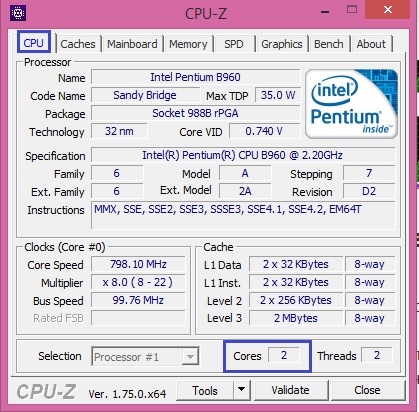
Si vous pensez que le processeur installé est faible, il peut être remplacé par un plus puissant. De nombreux utilisateurs se plaignent d'un travail lent, souvent observé «gèle». Le processeur ne fait que faire face à son travail. Avec l'aide des fonds indiqués ci-dessus, vous ne serez pas seulement en mesure de satisfaire votre intérêt, mais également à faire de votre fonctionnement en informatique.
































